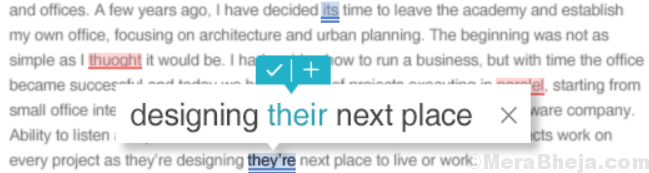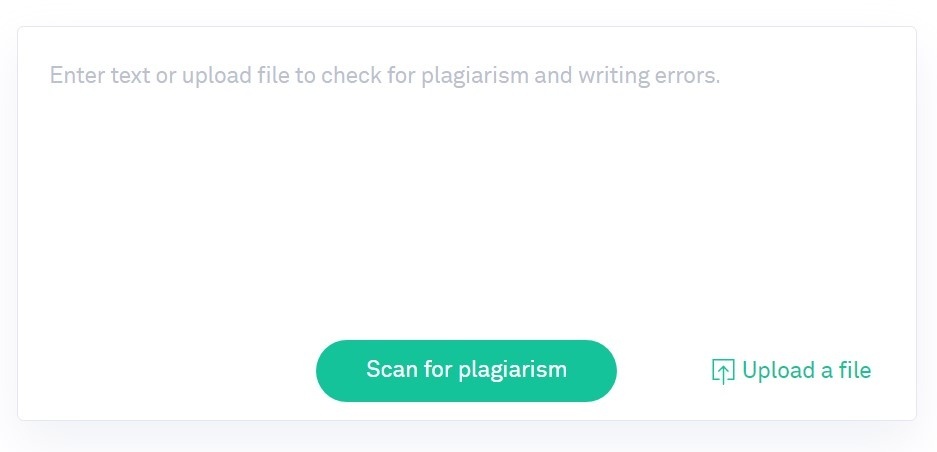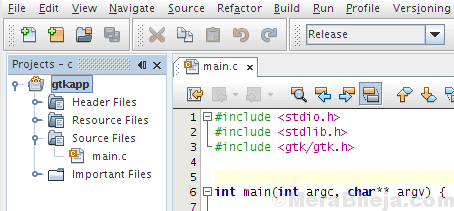Če ste navdušen igralec igric ali nekdo, ki si rad ogleduje videoposnetke, bi vedel, kako pomembni so okvirji na sekundo (FPS) za nemoteno izkušnjo. To je število sličic, ki se prikažejo na zaslonu na sekundo med predvajanjem videoposnetka ali igre. Torej, če je vaše predvajanje videa neprekinjeno ali če igra jeclja / zaostaja, to pomeni, da se vsebina predvaja z nižjo hitrostjo sličic.
Edina rešitev je povečanje hitrosti sličic v tem primeru in dodajanje boljše grafične kartice. To bo pomagalo povečati številko FPS v igri / videoposnetku in omogočiti nemoteno delovanje. Nekatere grafične kartice imajo funkcijo števca FPS, vendar ne vse. V takih primerih lahko uporabite programsko opremo FPS Counter, da poznate originalni FPS. V spletu je na voljo veliko takih programov, med katerimi smo za vas izbrali najboljšo programsko opremo FPS Counter.
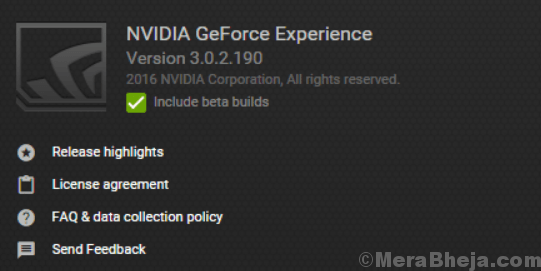
Za dostop do programske opreme GeForce Experience morate v računalnik dodati grafično kartico NVIDIA GeForce. Program vam omogoča snemanje in skupno rabo video posnetkov, posnetke zaslona in predvajanje video posnetkov v živo s prijatelji. Pomaga vam sproti posodabljati gonilnike, hkrati pa izboljšati nastavitve igre.
Če že govorimo o skupni rabi, lahko svojo vsebino delite na vseh glavnih platformah socialnih medijev, kot so YouTube, Facebook in Twitch. Omogoča oddajanje z minimalno zmogljivostjo na vrhu, hkrati pa zagotavlja, da vaše igre delujejo popolnoma gladko. Prekrivanje programa med igro je hitro in priročno.
Najboljše od vsega je, da NVIDIA zagotavlja posodobljene gonilnike za vsako izdajo igre. Tesno sodelujejo z razvijalci, da bi zagotovili, da so napake odpravljene, izboljšana zmogljivost in optimizira splošno izkušnjo igre. Filtri za igre freestyle po drugi strani omogočajo dodajanje filtrov za naknadno obdelavo v igre med igranjem.
Videz in razpoloženje svoje igre lahko celo spremenite s spremembami barve ali nasičenosti in še več. Poleg tega programska oprema poenostavlja tudi postopek konfiguriranja iger v računalniku s spreminjanjem nastavitev igre na koncu.
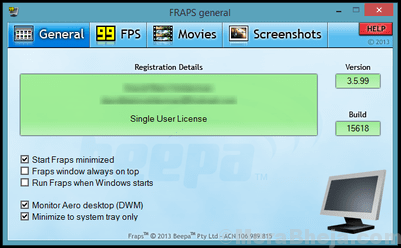
Če iščete najboljšo programsko opremo za števce FPS, je Fraps zagotovo eden izmed njih. Ta obsežen program je kot nalašč za igre, ki uporabljajo grafično tehnologijo DirectX ali OpenGL. Deluje tudi kot primerjalna programska oprema, ki prikazuje število FPS na enem koncu zaslona. Pomaga vam izvesti merila po meri, oceniti število sličic med dvema točkama, shraniti statistiko na disk in jih nato uporabiti za preglede.
Ponuja tudi druge programe, ki pomagajo zajeti posnetke zaslona z enim samim pritiskom na tipko. Programska oprema za zajem videa v realnem času je še en program, ki ga ponuja Fraps in vam pomaga snemati video, ko igrate svojo najljubšo igro. Poleg tega lahko programska oprema snema zvok in video do 7680 × 4800. Zabeleži lahko tudi hitrost slik po meri od 1 do 120 sličic na sekundo! Še najboljše pa je, da je programska oprema za uporabnike sistema Windows popolnoma brezplačna.
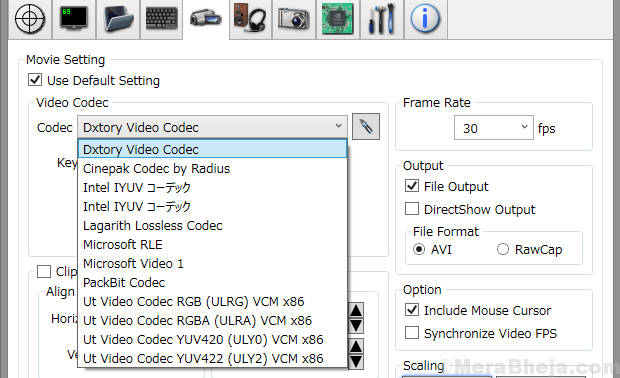
DXTory je program za snemanje filmov za tiste, ki uporabljajo aplikacije DirectX in OpenGL. Zahvaljujoč podatkom, ki se neposredno zbirajo iz vmesnega pomnilnika površinskega pomnilnika, program deluje super hitro in z minimalno obremenitvijo. Poleg tega ima kodek zmožnost zajemanja dejanskih podatkov v slikovnih pikah na enak način. Omogoča vam doseganje vrhunske kakovosti z video virom brez izgub.
Zanimivo je, da lahko izboljša hitrost pisanja s pomočjo funkcije zajemanja visokih bitnih hitrosti (v okolju, ki vključuje dva ali več prostora za shranjevanje). Vse, kar morate storiti, je ustvariti različne odseke mape, v kateri so shranjeni podatki in je pripravljena, ko je nastavitev hitrosti končana. Torej ni treba uporabljati posebnega datotečnega sistema. Kaj je več? Hkrati lahko posname celo dva ali več zvočnih virov.
Poleg tega podpira kodeke VFW, ki vam pomagajo izbrati najljubši video kodek. Poleg tega lahko posnete podatke uporabimo kot vir video vmesnika DirectShow. Najboljše od vsega je, da lahko celo posnetke zaslona shranite v različnih oblikah.
MSI Afterburner je znan kot najbolj priljubljeno orodje za overclocking grafične kartice na svetu, ki vam ponuja popoln nadzor nad vašo grafično kartico. Zajema neverjetno izčrpen pregled strojne opreme, ki jo uporabljate, skupaj z nekaterimi dodatnimi funkcijami, kot so konfiguriranje profilov ventilatorjev, ustvarjanje meril in snemanje videoposnetkov. Najboljše je, da je popolnoma brezplačen in se lahko uporablja skupaj s katero koli grafično kartico.
Program olajša preseganje omejitev grafične kartice z uporabo orodij za overclocking. Ti pripomočki nudijo enostaven in natančen dostop do nastavitev vaše grafične kartice. Lahko dvignete frekvenco takta in napetost GPU-ja in med tem vam nadzor hitrosti ventilatorja omogoča, da dosežete idealno ravnovesje med zmogljivostjo in temperaturo.
OC Scanner je še ena funkcija, posebej zasnovana za grafične kartice serije RTX 20, ki vam pomaga najti najvišje nastavitve za stabilno overclocking. Poleg tega boste zaradi večjega števila posnetkov na sekundo dobili tako prepotrebno spodbudo med igranjem in to brezplačno! Kaj je več? Zaslon strojne opreme v realnem času prikazuje vse pomembne podrobnosti, vključno z urno hitrostjo, napetostjo, uporabo in temperaturo oglasa.
Omogoča tudi, da popolnoma prilagodite vnaprej nastavljeno krivuljo hitrosti ventilatorja, ki vam pomaga ugotoviti učinkovitost hlajenja ves dan. Zaslonski prikaz, možnost prilagajanja uporabniških preoblek, primerjalna analiza kombustor za preizkušanje stabilnosti in toplotne učinkovitosti grafične kartice in možnost skupne rabe posnetkov v različnih oblikah so nekatere od njenih glavnih značilnosti.
Razer Cortex je ena najboljših števcev programske opreme FPS, ki z učinkovitim izboljšanjem delovanja vašega računalnika upravljanje in ubijanje tistih aplikacij in procesov, ki med igranjem vašega programa preprosto niso potrebne najljubša igra. To pomaga počistiti nered in sprosti uporabne vire in prostor v RAM-u. To ne samo pomaga, da se umestite v več iger, temveč tudi poveča število sličic na sekundo in brezhibno igralno izkušnjo.
Programska oprema se samodejno zažene takoj, ko z igro označite zvezdico, ne glede na to, ali gre za Steam, Origin ali vaš računalnik. Zanimivo je, da ko igrate igro, program samodejno obnovi vaš računalnik, kot je bil prej. Z CPU Core lahko celo povečate število sličic na sekundo z mikro upravljanjem platforme Windows.
Vključuje tudi druge vsakdanje aplikacije z dvema osnovnima načinoma, kot sta deaktiviranje načina spanja za CPU za največjo zmogljivost in aktiviranje CPU Core, da se osredotoči na igre na srečo. Najboljše od vsega je, da lahko celo preverite svojo igro z diskretno delujočim števcem FPS, ki v ozadju nenehno spremlja okvire vašega sistema na sekundo.
Če ste navdušen igralec, bi morali že poznati to splošno znano tržnico spletnih iger, Steam. Je tudi programska oprema za upravljanje, ki jo uporabljajo igralci igre po vsem svetu. Show FPS je ena izmed njegovih glavnih značilnosti med številnimi drugimi. Funkcijo Frame Rate Counter lahko preprosto izkoristite, če ste igro kupili v njihovi trgovini. najboljši del je, da vse igre, ki jih kupite v trgovini Steam, prikazujejo sledilnik FPS.
Pri prekrivanju Steam v igri je dobro, da je vgrajen pripomoček in zato ne uporablja sistemskih virov, saj prikazuje hitrost sličic na monitorju. Če že uporabljate paro, lahko med igranjem svoje najljubše igre na zaslonu poiščete hitrost sličic, predvsem pa to ne vpliva na uspešnost igre.
To je še ena odlična programska oprema, ki je bila prvotno zasnovana kot majhen program za usmerjanje uporabe grafične kartice RivaTuner. Z leti je RivaTuner Statistics Server postal privzeti ponudnik storitev sledenja FPS. Ponujal je tudi storitve za zaslonski prikaz in visoko zmogljiv video snemalnik za druga orodja za grafične kartice.
Ponuja storitve za spremljanje hitrosti sličic in kratkih frekvenc za različne odjemalce, medtem ko se statistika za iste zbira za programe, ki temeljijo na DirectX in OpenGL. Poleg tega odjemalski programski opremi ponuja podatke o uporabi hitrosti 3D. S tem lahko odjemalski programi preverijo, ali se trenutno izvajajo kateri koli 3D programi in na podlagi katerih lahko dodajo različne profile strojne opreme.
S podporo na zaslonu lahko stranke na zaslonu prikažejo kakršne koli besedilne podrobnosti. Kaj je več? Uporablja se lahko tudi kot samostojna programska oprema za spremljanje FPS, ki lahko na zaslonu prikaže lastne statistične podatke o hitrosti sličic. Podpora za zajem namizja in zaslona med igrami ali izjemno zmogljivo snemanje namizja in video posnetkov v igrah v realnem času so nekatere od njegovih glavnih značilnosti.
FPS Monitor je še ena odlična programska oprema, ki preverja stanje strojne opreme računalnika, medtem ko prikazuje podrobnosti kot prekrivanje v igri. Najboljše je, da vam ni treba spremeniti namizja ali priključiti drugega zaslona za upravljanje stanja strojne opreme računalnika. Zaslon FPS prikazuje vse uporabne podrobnosti med igro.
To je eno prvih orodij števcev FPS, ki ne prikazuje le številk FPS tako dobro kot Fraps, temveč tudi veliko drugih meril uspešnosti. To pa ponuja jasen povzetek celotne učinkovitosti vaše strojne opreme, ko je igra vklopljena. Programska oprema oceni skoraj vso strojno opremo, ki vpliva na vaš pogled na igro.
Prikaže vse informacije, tako kot v primeru, če je obremenitev več na CPU ali GPU med igranjem iger. Omogoča tudi prilagajanje velikosti, pisave, barve, slogov itd. za vsako vrednost senzorja. Skratka, omogoča vam ustvarjanje lastnega prekrivanja. Lahko tudi zbere statistične podatke o uporabi strojne opreme in jih zapiše, da jih shrani za nadaljnjo oceno.
To je profesionalna aplikacija, ki pomaga zbrati podrobnosti o sistemu in diagnostiko. Opravlja podrobno oceno strojne opreme, skupaj s spremljanjem in poročanjem za Windows OS in DOS.
Izvaja poglobljeno analizo komponent strojne opreme, hkrati pa ves čas posodablja tehnologije in standarde. Poleg tega ponuja sprotno spremljanje vašega sistema med igranjem iger. Ne samo to, ampak tudi natančno nadzira vse sistemske komponente za resnično napovedovanje stanja in morebitnega kolapsa. Najboljše od vsega pa je, da ima prilagodljiv vmesnik, ki ima široko paleto možnosti. Ponuja tudi obsežno poročanje z različnimi vrstami poročil. Zapisovanje stanja in povezovanje z drugimi pripomočki ali dodatki sta prav tako nekaj drugih njegovih funkcij.
Program RadeonPro ali Radeon Profile Tool je enostaven za uporabo, zgrajen za odkrivanje moči svoje grafične kartice. Ko zaženete igro, programska oprema izvaja uporabniško določene profile. Vse, kar morate storiti, je, da preprosto določite želene 3D nastavitve za vsako igro in nato samodejno uvedete vse te nastavitve, vsakič ko igrate.
Program lahko celo natančno prilagodi vaše igre z uporabo 3D kontrol, ki so na voljo v nadzornem centru Catalyst, skupaj z edinstvenimi kontrolniki, kot sta najsodobnejši nadzor V-Sync in naknadna obdelava. Ta postopek ponuja čudovit videz igre, hkrati pa jo izboljša in izboljša med igranjem. Če ste uporabnik Crossfire, vam pomaga, da v igrah, ki jih voznik ne podpira, uporabite uporabo več grafičnih procesorjev, s čimer izboljšate zmogljivost igre v samo nekaj kliki.
Funkcije OSD so še ena funkcija, ki jo podpira program in omogoča nadzor nad vašim računalnik s podrobnostmi grafičnega procesorja, ki so prikazane na desni strani zaslona, ko igrate svojo najljubšo igra. Najboljše od vsega pa je tudi, da lahko z enim klikom posnamete posnetke zaslona ali posnamete igre. To pomaga shraniti vaše igralne trenutke, ustvariti merila vaše igre, izvajati učinke naknadne obdelave (SweetFX, FXAA, Ambient Occlusion in SMAA).
Zaključek
Kot ste že opazili, je igralna izkušnja višja s hitrostjo sličic na sekundo, boljša in bolj gladka. Če torej vaša igra zaostaja ali če jeclja, je čas, da preverite njen FPS in poiščete rešitve. Čeprav obstaja kar nekaj načinov za preverjanje številk FPS, vam lahko ti programi to olajšajo in hitreje. Tako prihranite čas in uživajte v nemotenih igrah z najboljšo programsko opremo za števce FPS.